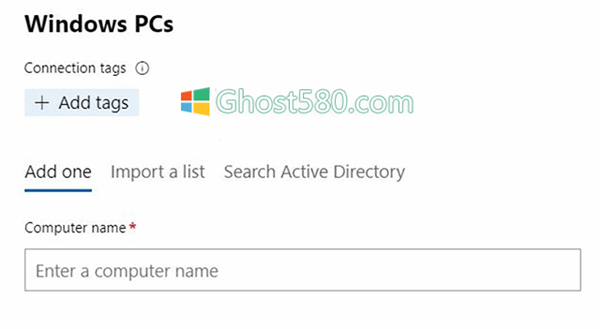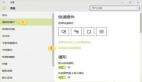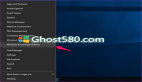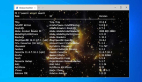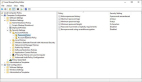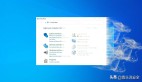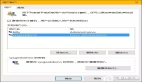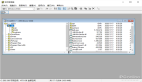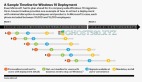随着微软Windows管理中心的发布,IT专业人员现在可以使用完全免费的工具来执行Win10桌面的许多远程任务。
Windows管理中心是Windows的本地Web管理工具,是服务器管理器和Microsoft管理控制台(MMC)等工具的发展,MMC传统上为Windows Server执行远程任务。 Windows管理中心使这些服务更进一步,具有更多功能,例如在远程计算机上查看应用程序的功能。
在过去的一年中,Microsoft通过增加功能和支持继续投资Windows管理中心。该工具适用于Windows Server管理员,但Windows管理中心也是windows 10端点管理平台。
对于不使用大型系统(如Microsoft System Center Configuration Manager)的组织来管理端点,Windows管理中心是快速提供洞察和远程系统故障排除的绝佳选择。
开始吧
在Windows管理中心的默认设置中,IT专业人员可以在工具中查看Win10设备并管理远程系统的各个方面。
“概述”页面提供了诸如计算机名称,域,操作系统和基本硬件数据和性能等信息。 IT可以从此页面重新启动并关闭设备。
对于每台计算机,IT都可以访问工具,包括应用程序,事件,防火墙,网络,用户和组,进程,计划任务和注册表。
适用于Windows管理中心和windows 10的功能
添加连接
IT可以添加到远程windows 10桌面的连接。 此过程很简单,因为Windows管理中心接受计算机名称或Active Directory条目。 IT专业人员还可以使用名为PSWindowsAdminCenter的社区PowerShell模块自动执行添加和删除连接的过程。
PowerShell支持
Windows管理中心通过服务器管理器和MMC提供的主要改进之一是直接PowerShell远程处理。 Windows管理中心中的PowerShell工具会立即在IT所连接的计算机上打开一个shell。从那里,IT专业人员可以表现得好像他们是该机器的本地人。由于PowerShell提供了许多方法来解决windows 10桌面问题,因此这是一个很棒的功能。
另一个有趣的PowerShell功能是能够查看IT可用于每个工具的PowerShell脚本。例如,在“设备”工具上,有一个名为Update-DeviceDriver的PowerShell脚本,它使IT能够更新驱动程序。 IT可以轻松地将脚本复制并粘贴到PowerShell会话中以供使用。
应用和功能
Windows管理中心和MMC之间的一个重要区别是IT可以在Windows管理中心中查看每个桌面的已安装应用程序和功能。此工具仍在预览中,但一旦可用,IT管理员就可以深入了解远程计算机的应用程序。
疑难解答
在Windows管理中心,IT可以查看远程计算机上的所有正在运行的进程,查找每个进程的句柄和模块,以及查看相关服务。能够远程执行这些任务使故障排除更容易。 IT甚至可以为特定流程创建流程转储并停止流程。
远程桌面
由于其主要的安全漏洞,使用远程桌面协议存在很大争议,但IT管理员也可以通过远程桌面与Windows管理中心连接到桌面。 但是,与在计算机上使用远程桌面连接客户端相比,此功能的运行速度更慢。